Automātiski pievienojiet ārējā diska ikonas Windows darbvirsmai
Miscellanea / / February 19, 2022
Neesmu parasts Linux lietotājs un vienīgās zināšanas par Linux (Ubuntu) esmu guvis no manu inženierzinātņu studiju 6. semestra programmas. Tikai šos 6 mēnešus es izmantoju Ubuntu savā personīgajā klēpjdatorā. Pēc migrēšana uz Windows tomēr viena Ubuntu funkcija, kuru es regulāri palaidu garām, bija automātiska jaunu diska ikonu parādīšana darbvirsmā ikreiz, kad tika pievienots jauns multivides avots. Ubuntu izmantoja, lai automātiski pievienotu ārējā diska ikonas darbvirsmai.
Šī funkcija noteikti atvieglo piekļuvi ikdienas skaitļošanai, taču tas pēc noklusējuma nav pieejams operētājsistēmā Windows.
Darbvirsmas multivide operētājsistēmai Windows
Šodien es runāšu par vienkāršu, bet noderīgu rīku, Darbvirsmas multivide kas nodrošinās šo trūkstošo līdzekli sistēmā Windows. Lai sāktu, lejupielādējiet un instalējiet Desktop Media datorā un palaidiet to. Rīks sāksies samazināts sistēmas teknē. Veiciet dubultklikšķi uz teknes ikonas, lai atvērtu konfigurācijas logu.
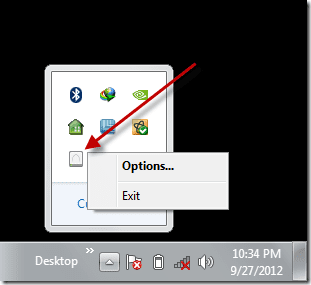
Rīks ir ļoti viegli lietojams, vienkārši atzīmējiet opcijas, kuras vēlaties iespējot. Ja vēlaties pievienot noņemamos USB diskus un optiskos diskus, tiklīdz tie ir pievienoti sistēmai Windows, atzīmējiet opciju Noņemams un CD-ROM. Varat arī piespraust fiksēto krātuvi darbvirsmai, taču tam nebūs jēgas, jo varat izveidot saīsni uz jebkuru disku, izmantojot labās pogas konteksta izvēlni.
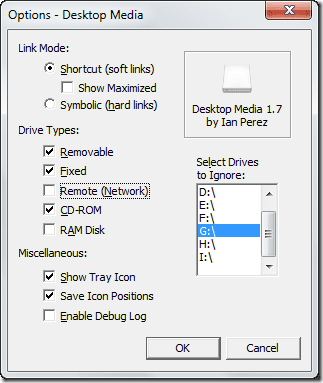
Interesanta rīka lieta ir tā, ka tas nosaka, kad ir pieejama kartētā tīkla mape, un izveido saīsni darbvirsmā. Tādā veidā jūs varat viegli pārraudzīt, kad kartētie tīkla diski jums ir pieejami. Tiklīdz kāda no ierīcēm vai tīkla diskdziņiem ir atvienota, lietotne noņem ikonu no darbvirsmas.
Ja esat pārvietojis ikonas pozīciju darbvirsmā, rīks atcerēsies pēdējo saglabāto pozīciju un nākamreiz piespraus saīsni tieši tajā pašā pozīcijā.
Foršs padoms: Ja jums ir ieradums tīru darbvirsmu, vienmēr varat paslēpt ikonas darbvirsmā un visu darbvirsmas rīkjoslu uzdevumjoslā. Ar peles labo pogu noklikšķiniet uz uzdevumjoslas un izvēlietiesRīkjosla —> Darbvirsma lai to iespējotu.
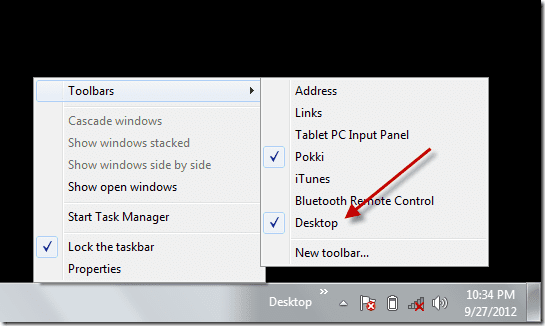
Secinājums
Lietotne ir vienkārša, un tajā nav daudz iespēju izpētīt. Tomēr tas nevainojami izpilda to, ko sola. Esmu pārliecināts, ka šī funkcija jums patiks neatkarīgi no tā, vai iepriekš izmantojāt Ubuntu.
Pēdējo reizi atjaunināts 2022. gada 2. februārī
Iepriekš minētajā rakstā var būt ietvertas saistītās saites, kas palīdz atbalstīt Guiding Tech. Tomēr tas neietekmē mūsu redakcionālo integritāti. Saturs paliek objektīvs un autentisks.



